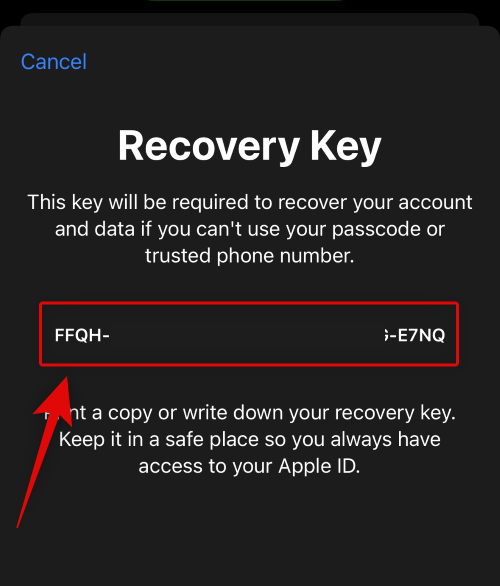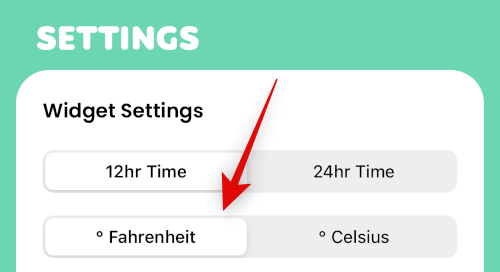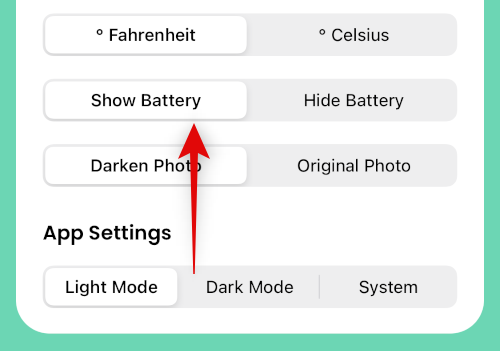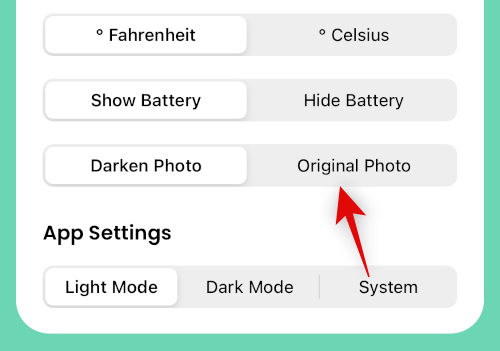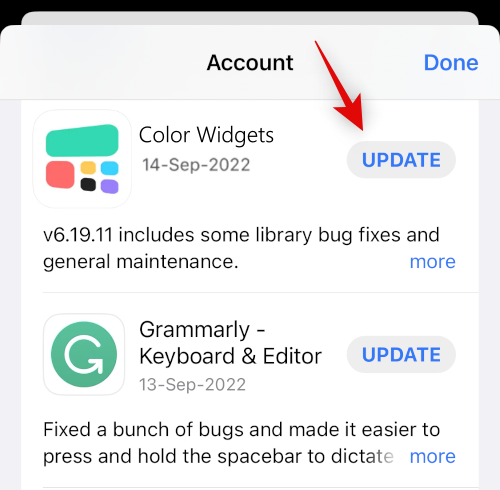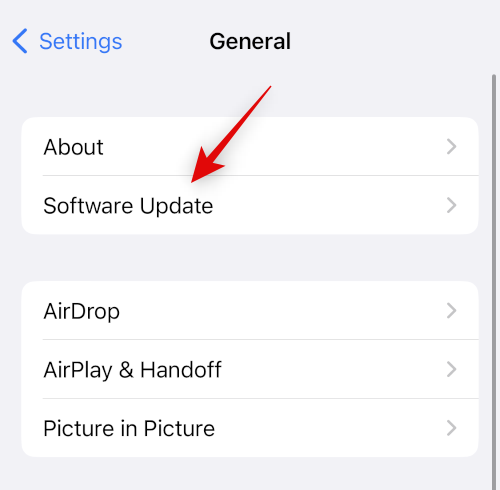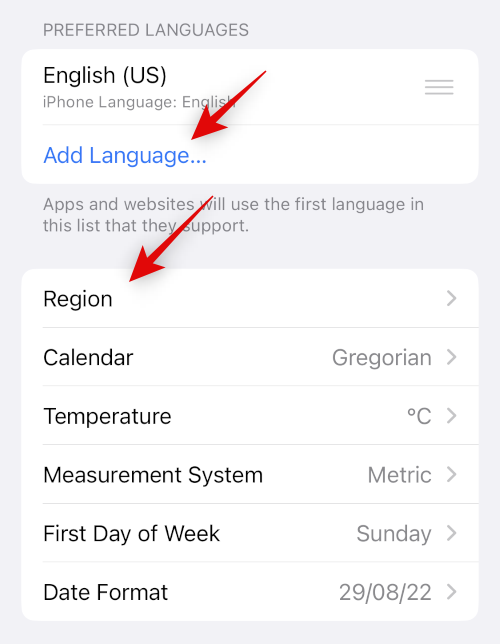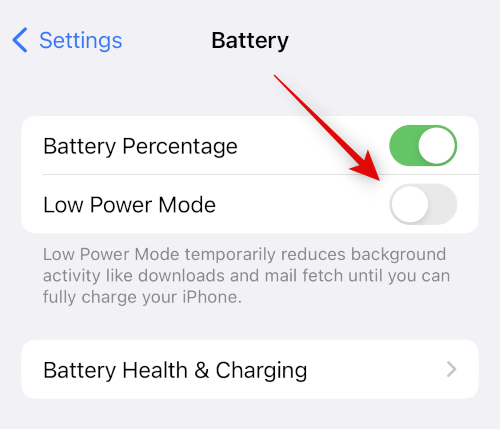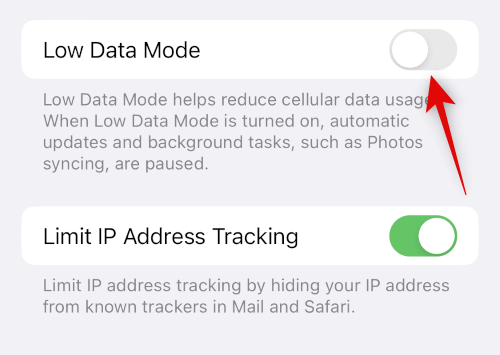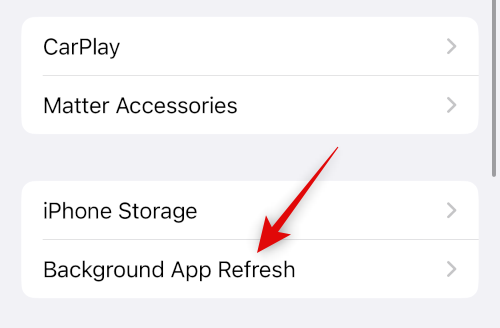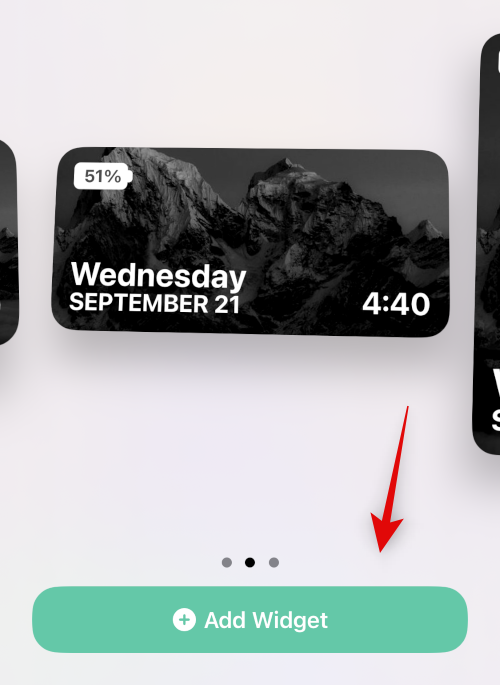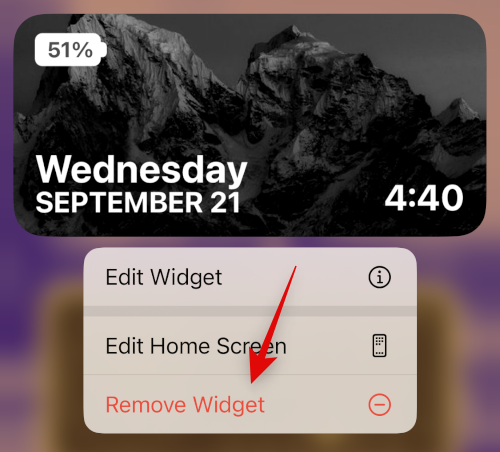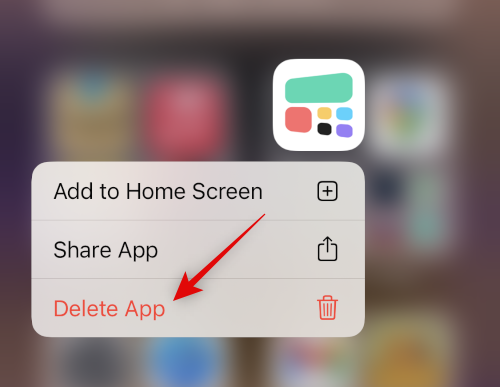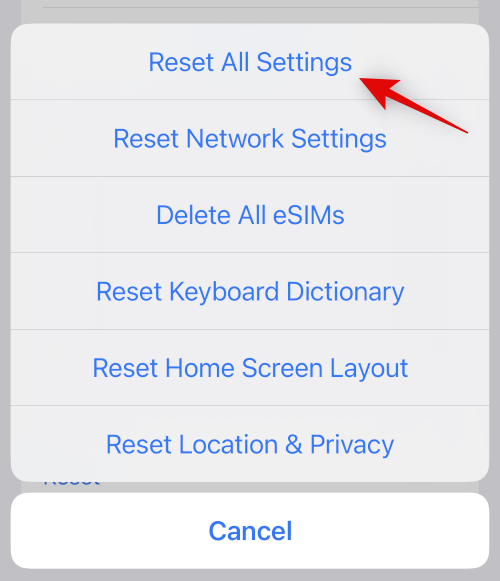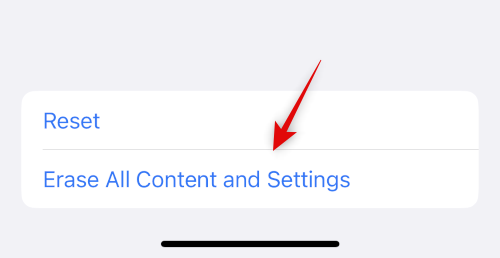Color Widgets er en populær iOS-app, der giver dig mulighed for at tilpasse og tilføje stiliserede widgets til din startskærm. Du kan inkludere forskellige slags oplysninger i en enkelt widget eller tilføje flere til din startskærm.
Color Widgets tilbyder også brugerdefinerede ikoner, der hjælper dig med at tilpasse din startskærm et skridt videre. Desværre har appen ikke fungeret for mange brugere på det seneste, og hvis du er i samme båd, så er her hvordan du kan rette det på din iPhone.
Sådan repareres farvewidgets på iOS 16: 4 kontroller og 11 rettelser til at prøve!
Vi anbefaler, at du udfører et par kontroller, før du går i gang med rettelserne. Color Widgets giver dig kontrol over de oplysninger, der vises i dine widgets, såsom visning af batterioplysninger, ændring af tidsformater og meget mere.
Hvis du har problemer med det samme, kan du bruge nedenstående kontroller til at hjælpe med at løse det samme. Hvis dine widgets dog ikke virker, kan du prøve rettelserne nævnt i det efterfølgende afsnit. Lad os komme igang.
4 kontroller, der skal udføres:
Sådan kan du ændre og rette tid, temperatur batteri og billedformater, når du bruger dem i Color Widgets.
1. Skift farvewidget-tidsformat
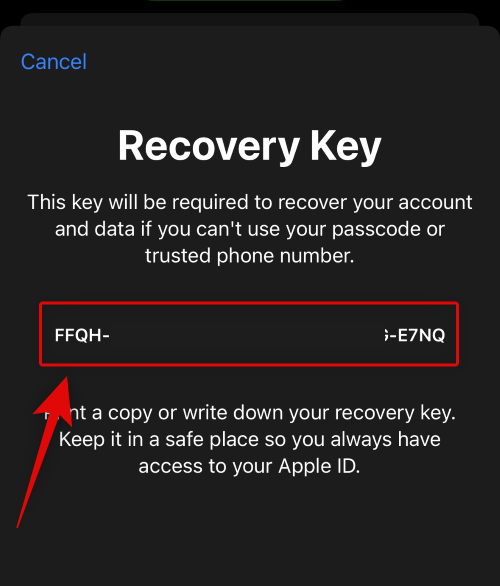
Åbn Color Widgets-appen, og gå til Indstillinger > Widgetindstillinger . Du kan nu trykke og skifte mellem 12 timers tidsformat eller 24 timers tidsformatet.
2. Skift farvewidgettemperatur
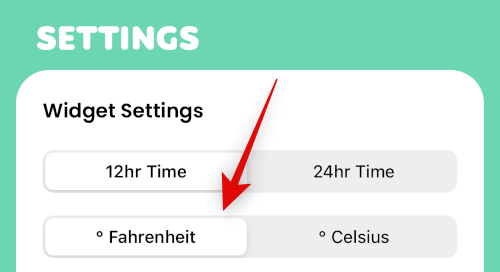
Åbn Color Widgets-appen, og tryk derefter på Indstillinger > Widgetindstillinger . Du vil nu være i stand til at skifte mellem °F og °C ved blot at trykke på dit foretrukne valg.
3. Skift farve-widget-batteri
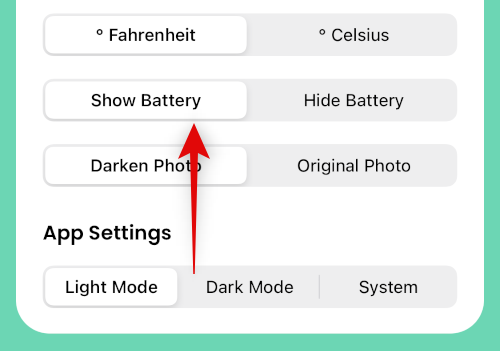
Hvis du ønsker at vise eller skjule batteriet fra din widget, skal du gå til Indstillinger > Widget-indstillinger og trykke på Vis batteri eller Skjul batteri afhængigt af dit valg.
4. Reparer farvewidgetbilleder
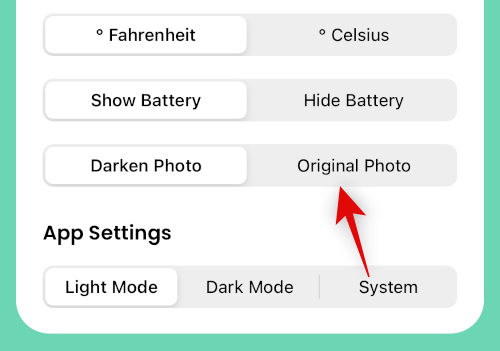
Hvis dine billeder, der bruges i widgets, er mørkere og ikke vises efter hensigten, er dette standardadfærden for Color Widgets. Gå til Indstillinger > Widget-indstillinger , og tryk på Originalfoto for at bruge det originale billede, du har valgt.
11 rettelser at prøve:
Sådan kan du rette farvewidgets på din iOS 16-enhed.
Metode 1: Tving genstart iPhone
En tvungen genstart kan hjælpe med at løse de fleste problemer med din enhed. Du kan udføre en kraftnulstilling ved at bruge nedenstående trin.
- Tryk og slip Lydstyrke op-knappen
- Tryk og slip Lydstyrke ned-knappen
- Tryk og hold Sleep/Wake-knappen nede
Bliv ved med at holde Sleep/Wake-knappen nede, indtil du ser Apple-logoet. Du kan nu give slip og lade din enhed genstarte som normalt. Du vil nu have udført en tvungen genstart.
Metode 2: Se efter opdateringer
Du kan stå over for et problem på grund af manglende app- eller OS-opdateringer. Brug nedenstående trin for at hjælpe med at kontrollere og installere det samme.
Trin 1: Se efter appopdatering
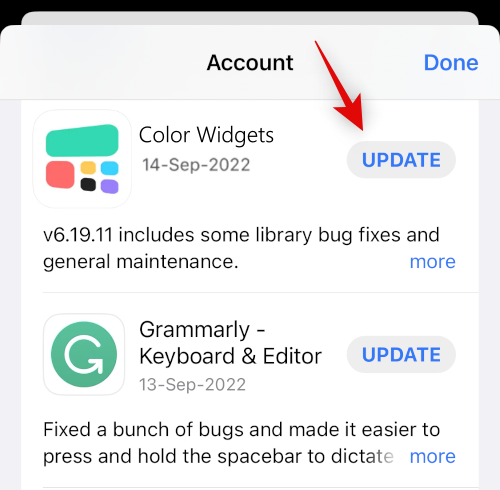
Åbn app store og gå til Apple ID > TILGÆNGELIGE OPDATERINGER . Hvis en opdatering er tilgængelig for Color Widgets, skal du trykke på Opdater for at opdatere appen.
Trin 2: Se efter iOS-opdatering
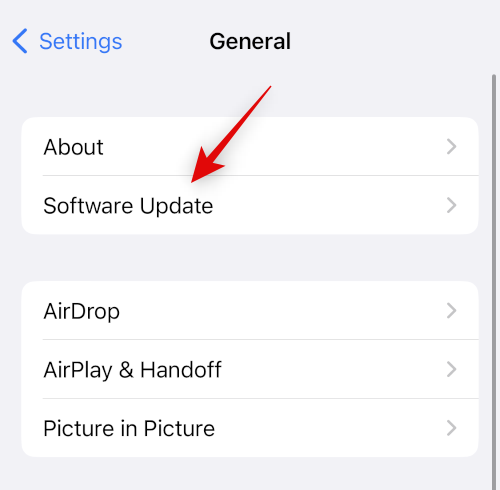
Åbn appen Indstillinger og gå til Generelt > Softwareopdatering . Download og installer alle iOS-opdateringer, der er tilgængelige til din enhed. I de fleste tilfælde bør en iOS-opdatering hjælpe med at reparere farvewidgets.
Metode 3: Skift midlertidigt enhedssprog og område
Midlertidig ændring af dit sprog og område kan genstarte visse baggrundstjenester, der kræves af tredjepartswidgets, som kan løse dit problem. Gå til Indstillinger > Generelt > Sprog og region , og tryk på Region for at vælge en anden region.
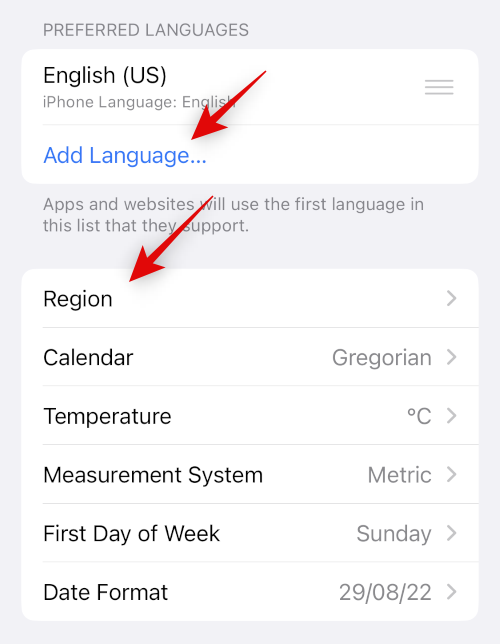
Tryk på Tilføj sprog... for at tilføje et andet sprog, og indstil det derefter som dit primære sprog.
Vi anbefaler at bruge et sprog, du forstår, så det bliver nemmere at skifte tilbage. Når du har ændret dit område og sprog, skal du bruge den første sektion til at tvinge din enhed til at genstarte. Når din enhed genstarter, prøv at bruge Color Widgets. Dine widgets skulle nu virke, og du kan nu vende tilbage til dit originale sprog og område.
Metode 4: Deaktiver lavenergitilstand
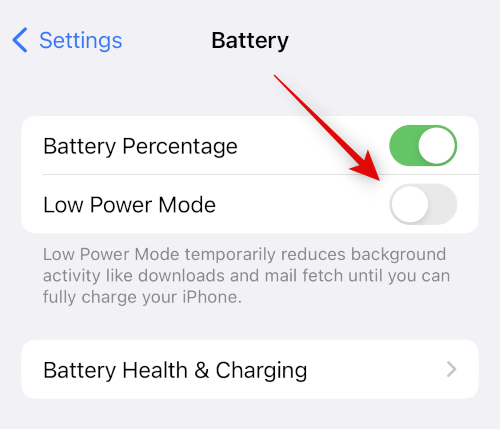
Lavenergitilstand kan forårsage problemer med visse elementer i din widget som vejrdata, placeringsdata, påmindelser og mere. Deaktivering af det samme kan hjælpe med at få alt til at fungere igen. Brug kontrolcenteret til at slå lavenergitilstand fra på din iPhone. Du kan også gå til Indstillinger > Batteri > Lav strømtilstand for at deaktivere det samme.
Metode 5: Deaktiver lav datatilstand
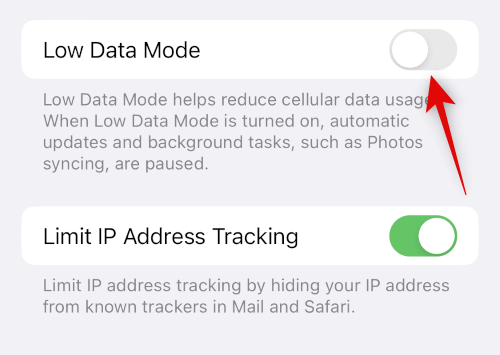
Lav datatilstand kan forhindre tredjepartsapps i at bruge data i baggrunden. Dette kan forhindre din Color Widgets-widget i at opdatere sine oplysninger. Gå til Indstillinger > Mobil > Mobildataindstillinger > Lav datatilstand for at slå lav datatilstand fra på din iOS 16-enhed.
Metode 6: Tjek og aktiver opdatering af baggrundsapp
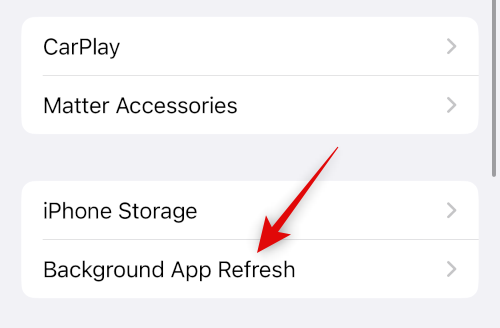
Opdatering af baggrundsapp kan også forhindre baggrundsaktivitet, der kræves af farvewidgets for at fungere efter hensigten. Gå til Indstillinger > Generelt > Opdater baggrundsapp, og tjek til/fra-knappen for farvewidgets. Hvis det er deaktiveret, skal du trykke på og aktivere det samme.
Metode 7: Prøv at bruge en anden widget
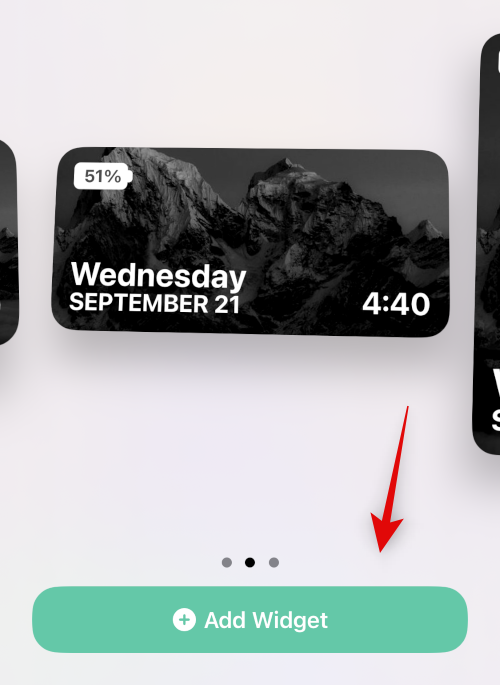
Vi anbefaler nu, at du prøver at bruge en anden widget. Din nuværende widget kan stå over for fejl eller problemer med dine tilpasninger. Tilføjelse af en standardwidget hjælper os med at afgøre, om problemet ligger i din nuværende widget eller appen Color Widgets. Tryk og hold på din skærm, og gå derefter til Plus (+) > Farvewidgets > Tilføj widget for at tilføje endnu en widget. Hvis din nye widget fungerer efter hensigten, kan du prøve at tilpasse den som før eller tilføje din tidligere widget igen ved hjælp af næste afsnit.
Metode 8: Tilføj din widget igen
Hvis din widget ikke opdaterer oplysninger eller viser forkerte oplysninger, kan det hjælpe med at rette det samme, hvis du tilføjer det igen til din startskærm eller Today View. Tryk og hold på din widget og derefter Fjern widget > Fjern for at fjerne din widget.
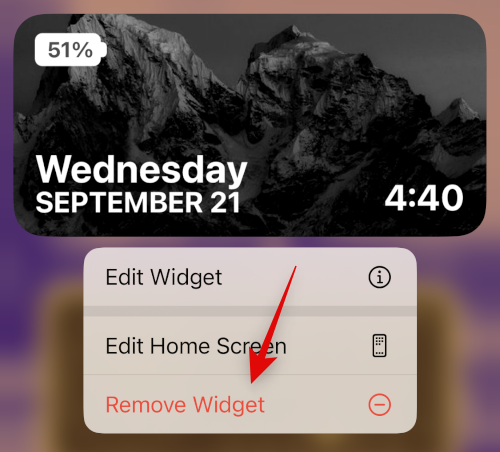
Vi anbefaler, at du genstarter din enhed, før du tilføjer din widget igen. Når din enhed genstarter, skal du trykke og holde på din startskærm og derefter gå til Plus (+) > Farvewidgets > Tilføj widget for at tilføje din widget igen. Din widget skulle nu vise de korrekte oplysninger.
Metode 9: Geninstaller farvewidgets
Vi anbefaler nu, at du prøver at geninstallere Color Widgets. Appen kan have problemer med cache eller baggrundsservice, og en geninstallation skulle hjælpe med at løse det samme. Tryk og hold på ikonet Color Widgets, og vælg Slet app > Slet .
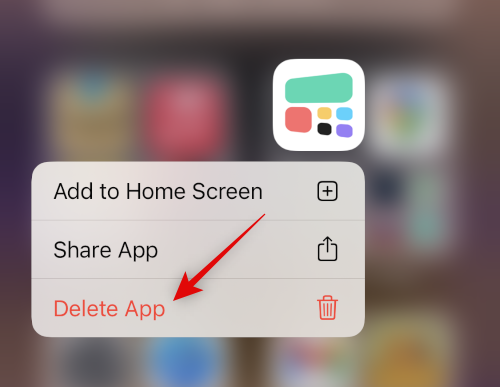
Vi anbefaler, at du genstarter din enhed, før du geninstallerer Color Widgets. Når din enhed genstarter, kan du bruge linket nedenfor til at installere farvewidgets igen.
Metode 10: Nulstil alle indstillinger
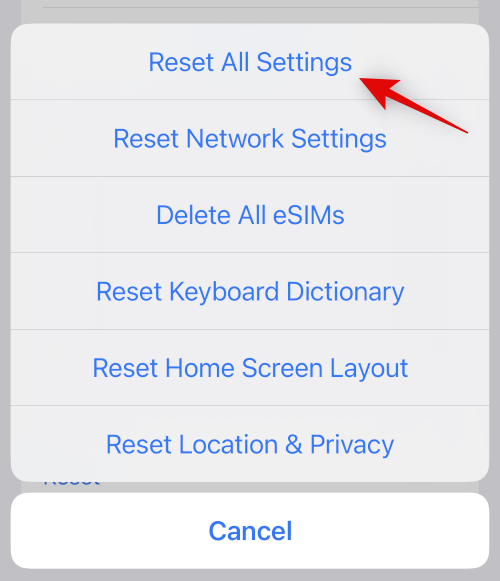
Forkert konfigurerede indstillinger kan også forårsage problemer med widgets på din enhed. Nulstilling af alle dine iOS-indstillinger kan hjælpe med at løse det samme, før vi går videre til drastiske foranstaltninger. Gå til Indstillinger > Overfør eller Nulstil iPhone > Nulstil > Nulstil alle indstillinger . Indtast din enheds adgangskode for at bekræfte dit valg, og din enhed vil automatisk genstarte og nulstille alle indstillinger.
Metode 11: Nulstil din iPhone (sidste udvej!!)
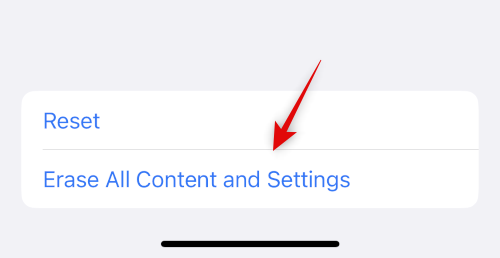
Vi anbefaler, at du sikkerhedskopierer din enhed, før du fortsætter med en nulstilling, da den sletter alle apps og data. Når du har sikkerhedskopieret din enhed, skal du gå til Indstillinger > Overfør eller nulstil iPhone > Slet alt indhold og indstillinger > Fortsæt . Du vil nu blive bedt om at bekræfte din identitet ved at indtaste din adgangskode. Du skal også indtaste din Apple ID-adgangskode for at slå Find min fra , hvis du har den aktiveret. Når din enhed genstarter, vil den slette alle data og returnere fabriksindstillingerne. Du kan nu konfigurere din enhed som ny og prøve at bruge farvewidgets igen, før du gendanner din sikkerhedskopi.
Vi håber, at dette indlæg hjalp dig med nemt at rette farvewidgets på din iPhone. Hvis du har flere spørgsmål eller står over for flere problemer, er du velkommen til at smide dem i kommentarerne nedenfor.